HƯỚNG DẪN THAO TÁC BÁO CÁO HÀNG KHÔNG HỢP LỆ
I. Khi nào phát sinh ticket báo lỗi?
Trong quá trình nhập kho, nếu sản phẩm gặp một trong các lỗi sau, không đủ điều kiện để nhập kho, hệ thống sẽ tạo ticket báo lỗi:
- Sai: Giao sai sản phẩm so với phiếu gửi hàng
- Hư: Sản phẩm bị hỏng, vỡ, móp, hết hạn,…
- Kém chất lượng: Không đạt tiêu chuẩn chất lượng đầu vào
- Thừa: Số lượng hàng thực tế nhiều hơn số lượng đã đăng ký
Lưu ý: Với lỗi Sai & Hư hệ thống mặc định yêu cầu nhà bán rút hàng
II. Cách truy cập danh sách ticket lỗi
- Cách 1: Tại trang danh sách phiếu gửi hàng, bấm vào biểu tượng ở cột “Sản phẩm không hợp lệ”
- Cách 2: Vào menu: Quản lý kho > Báo cáo hàng không hợp lệ (Ưu tiên cách 2 trực quan hơn)
Khi nhận được ticket:
- Đồng ý: Xác nhận sản phẩm là lỗi → Hệ thống chuyển sang “Chờ tạo PRH”
- Từ chối: Không đồng ý → Phải nhập lý do từ chối → Ticket chuyển sang “Chờ Thuocsi phản hồi”
III. Các trạng thái và hành đồng tương ứng
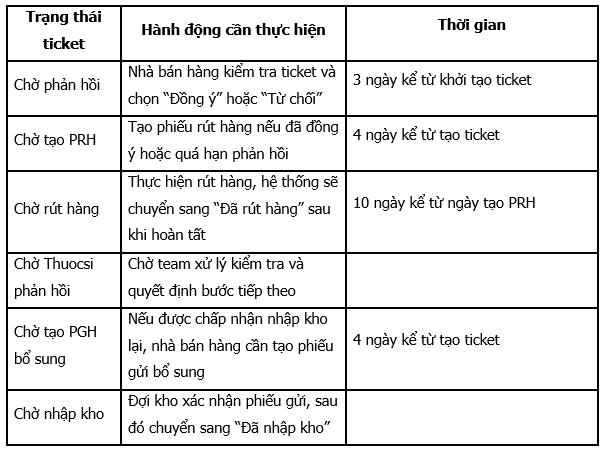
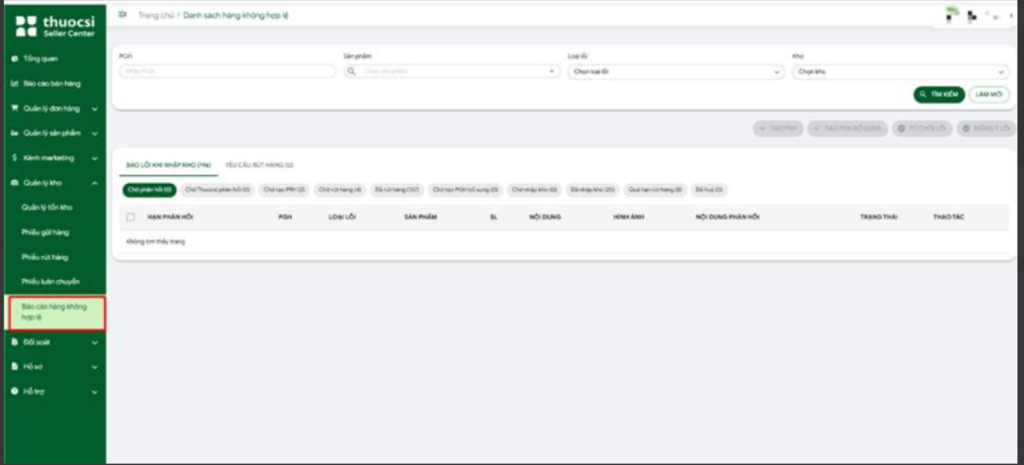
Hình 1: Giao diện tổng quan của Báo cáo hàng không hợp lệ
Tạo phiếu rút hàng từ trang “Báo cáo hàng không hợp lệ”
Để tạo PRH từ các ticket báo lỗi, nhà bán hàng thực hiện các bước sau:
(1) Chọn trạng thái “Chờ tạo PRH”
(2) Chọn các ticket muốn tạo PRH
(3) Nhấn vào nút “Tạo PRH”
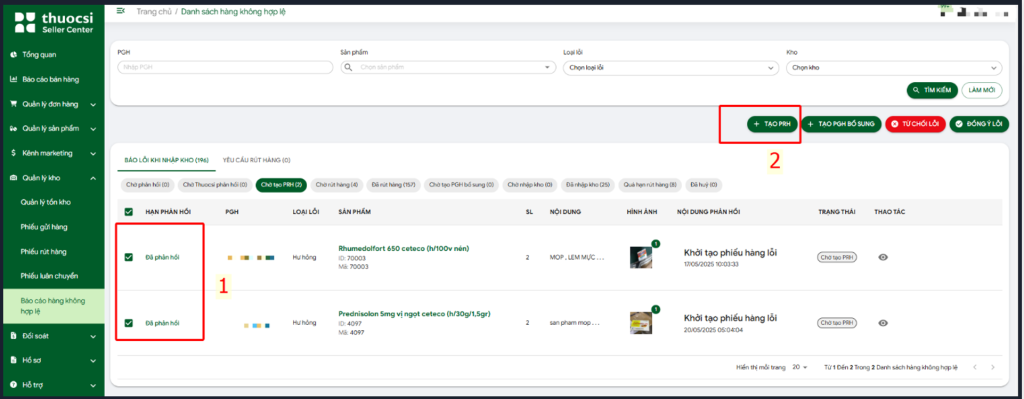
Hình 2: Giao diện tạo PRH trong Báo cáo hàng không hợp lệ
Chú ý:
1. Nhập các thông tin vận chuyển & xác nhận tạo PRH. Chú ý rằng, nếu nhà bán hàng chọn nhiều ticket được báo lỗi tại nhiều kho khác nhau, trên pop-up sẽ có số lượng tab tương ứng với số lượng kho đã báo lỗi. Lúc này, nhà bán hàng phải điền đầy đủ thông tin vận chuyển ở tất cả các tab thì mới được xác nhận tạo PRH
2. Sau khi được tạo, PRH sẽ có trạng thái “Chờ xử lý”. Trên ticket báo lỗi, hệ thống sẽ hiển thị thông tin PRH tương ứng.
Tạo phiếu giao hàng bổ sung từ trang “Báo cáo hàng không hợp lệ”
Lưu ý: Trước khi tạo Phiếu Gửi Hàng Bổ Sung (PGHBS), Nhà Bán Hàng cần chỉnh sửa lại thông tin sản phẩm nếu có sai sót. Một số ví dụ thường gặp:
- Hàng cận date → Cần tick vào ô “Cận date”
- Hàng khác mẫu → Cập nhật hình ảnh sản phẩm tương ứng
Việc cập nhật đúng giúp quá trình xử lý hàng hóa nhanh chóng và tránh bị từ chối khi nhập kho.
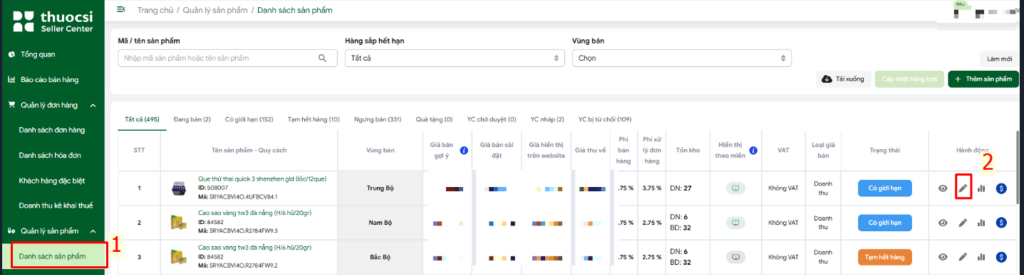
Hình 3: Giao diện để thao tác điều chỉnh sản phẩm
Để tạo PGH bổ sung từ các ticket báo lỗi, nhà bán hàng thực hiện các bước sau:
(1) Chọn trạng thái “Chờ tạo PGH bổ sung”
(2) Chọn các ticket muốn tạo PGH bổ sung
(3) Nhấn vào nút “Tạo PGH”
Sau khi được tạo, PGH sẽ có trạng thái “Chờ in tem”. Quý Nhà Bán Hàng vui lòng in tem phiếu.
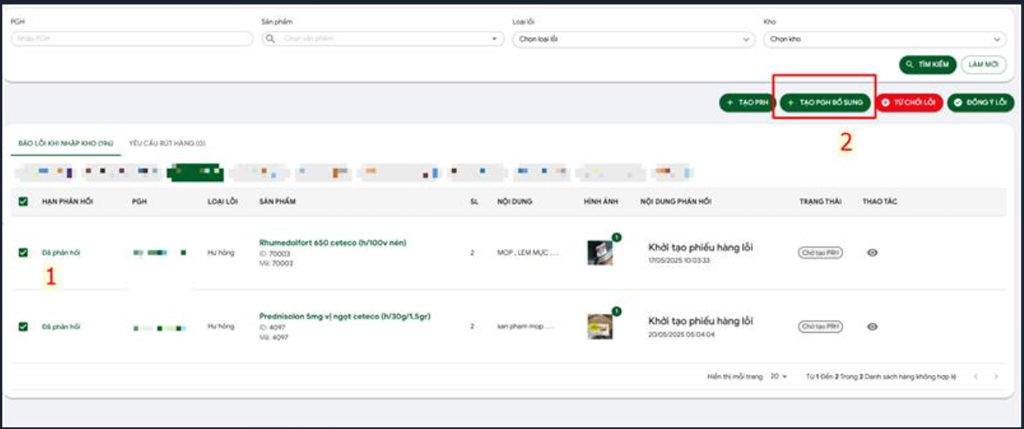
Hình 4: Giao diện tạo PGHBS trong Báo cáo hàng không hợp lệ

